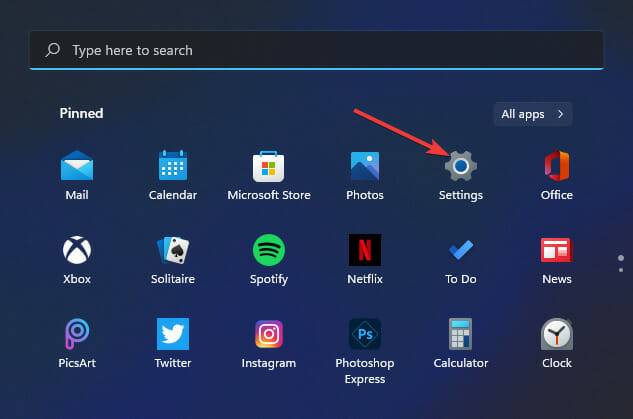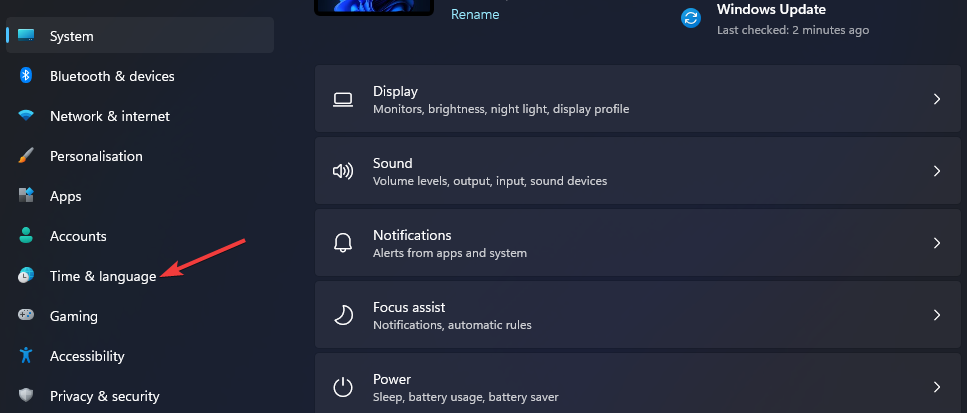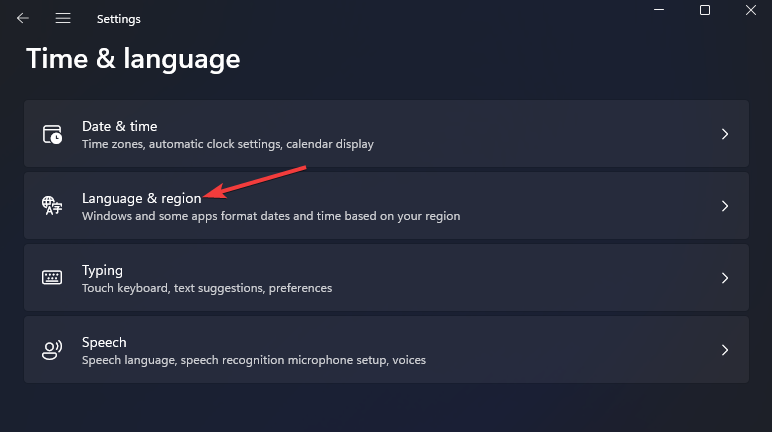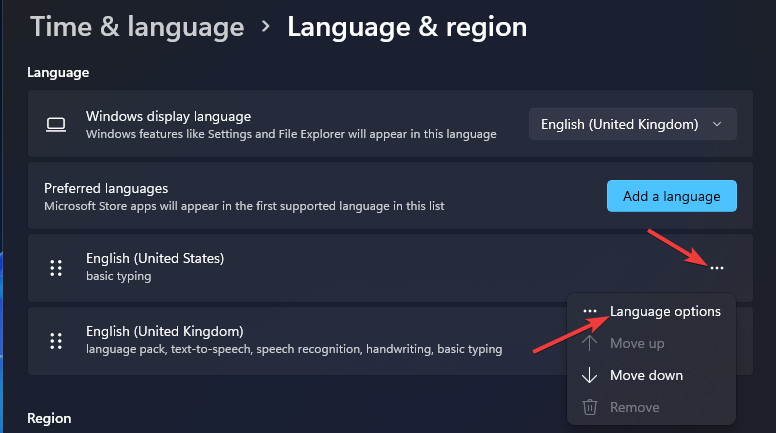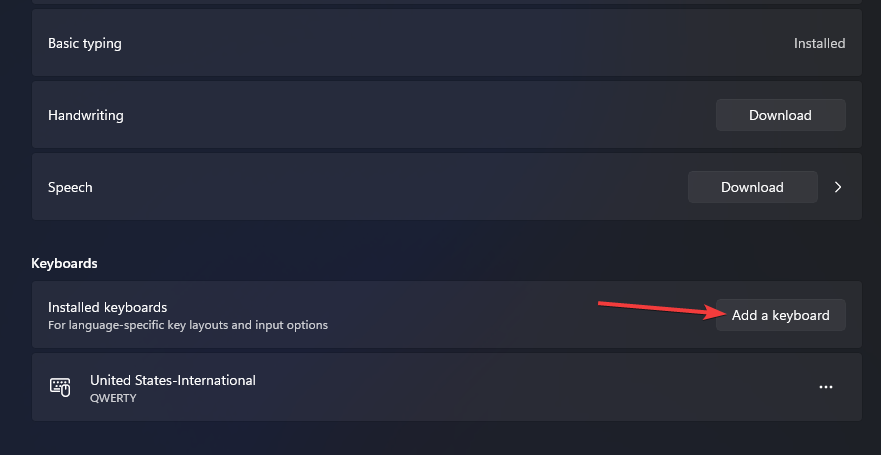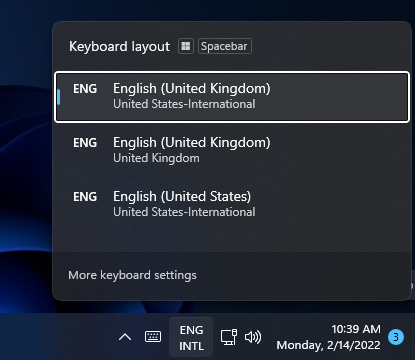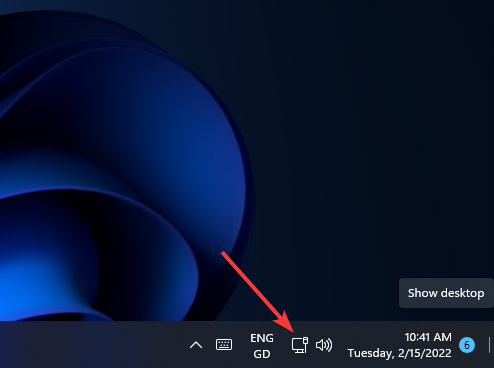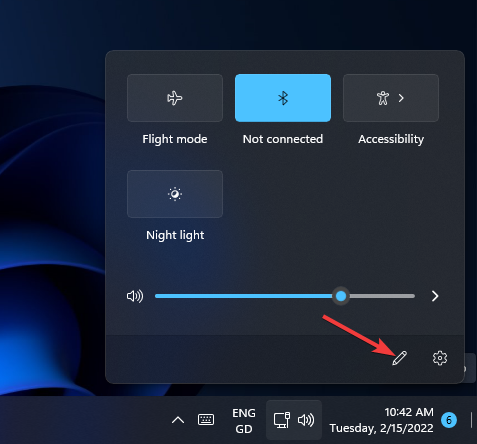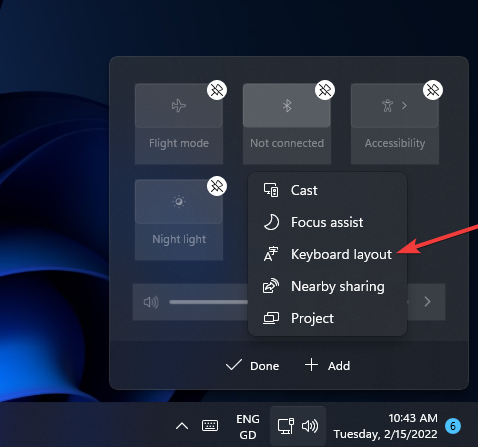Win11添加和更改键盘布局的详细教程
|
Win11如何添加和更改键盘布局呢?相信很多用户刚使用Win11系统,对其操作还不是很了解,那么本期教程小编就来和大家讲讲Win11添加和更改键盘布局的方法,添加新的键盘布局后,您可以通过Win11任务栏轻松地在它们之间切换哦,快来看看是如何操作的吧。
三种不同类型的键盘布局是什么? QWERTY 是迄今为止世界上最标准的键盘布局。这最初是一种 19 世纪的打字机布局,延续到PC 键盘。 它在一些欧洲国家有 QWERTZ 和 AZERTY 变体,但 QWERTY 是最通用的布局。 Colemak 是另一种布局,它改变了 QWERTY 中 17 个键的位置。大多数非字母键在 Colemak 布局中具有相同的位置。但是,与 Mac OS 不同的是,Windows 本身并不支持 Colemak。 DVORAK 是一种键盘布局,专门设计用于比更传统的 QWERTY 替代方案提高打字速度。使用 DVORAK 键盘创造了打字速度记录这一事实凸显了它是一种更有效的选择。但是,它也与 QWERTY 布局有很大不同。 DVORAK 可用于 Windows 11 中的英语和其他国际键盘布局。因此,您可以通过“设置”添加和切换到该布局。这是您可以在 Windows 11 中更改、删除和安装不同键盘布局的方法。 如何添加和更改键盘布局 打开您的开始菜单,然后选择固定的设置应用程序以启动它。 单击时间和语言选项卡。 选择语言和地区导航选项。 单击设置中列出的基本打字包的…按钮,然后在菜单上选择语言选项。 按添加键盘 按钮。 在菜单上选择另一种键盘布局。 Windows然后,您可以通过按+Space热键将键盘布局更改为添加的布局。该键盘快捷键打开下面的系统托盘菜单,您可以从中选择通过设置添加的不同布局。 如何使用快速设置更改键盘布局 单击快速设置系统托盘图标。 按编辑快速设置按钮。 单击添加按钮,然后在菜单上选择键盘布局。 选择完成选项。 以上内容就是关于小编为大家介绍的Win11添加和更改键盘布局的方法,有不懂的网友可以参考一下以上内容,更多系统教程请继续关注当客官网。 |